加速加速 八个小贴士优化你的老Mac电脑
不吸烟,烟草会加速皮肤老化。 #生活技巧# #健康生活小窍门# #皮肤保养小贴士#
作者:张明 编辑: 张明 2012-03-21 00:01
来源:http://
【IT168 应用】如果你有一台几年前的老Mac电脑,感觉它运行的很慢,那么看看下面的几个小贴士,可能会让你的老Mac恢复一些行动力哦。
1、关闭Finder中图标缩略图
每个图像或者文档的缩略图都会占用显示与渲染资源,关闭图标缩略图可以让老Mac的Finder性能表现更好。
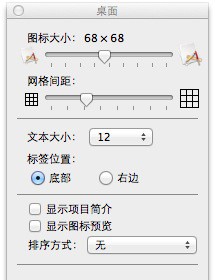
关闭Finder中图标缩略图
方式:点击一下桌面(或者打开一个Finder窗口),左上方菜单栏——显示——查看显示选项,不要勾选“显示图标预览”。
2、关闭显示项目简介
同样是显示图标项目的更多信息,一般会显示图片分辨率、文件夹内所包含的项目个数,同样会占用资源。
方式:点击一下桌面,左上方菜单栏——显示——查看显示选项,不要勾选“显示项目简介”
3、关闭计算大小
虽然直接看到一个文件夹中内容的容量大小十分方便,但这也是十分占用系统资源的,特别是大的文件夹甚至会让Finder进程占用15-20%的CPU资源,如果你嫌老Mac太慢,不妨也把这个关了。
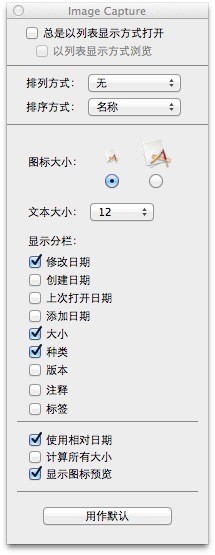
关闭计算大小
方式:这个需要在Finder列表显示模式下的“查看显示选项”中,不勾选“计算所有大小”。
何为Finder显示“列表模式”?请看下图:
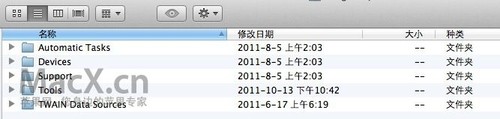
Finder显示“列表模式”
4、删除登录项目
减少开机启动项目,可以进一步加速启动,减少系统资源的占用。用不到的还是关了比较好。
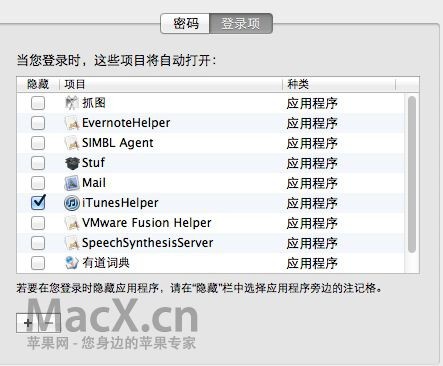
删除登录项目
方式:系统偏好设置——用户与群组——登录项。
5、为整个磁盘保留至少5%的空闲空间
这可以让磁盘为缓存、临时文件、和虚拟存储预留足够的使用空间。如果你的磁盘常常保持着装满或接近装满的状态,那么系统就会为了新的缓存文件等时常的删除和管理之前的缓存文件,造成系统缓慢。所以还是养成良好的文件管理习惯,合理利用磁盘空间。

为整个磁盘保留至少5%的空闲空间
快速查看方式:打开Finder窗口,按Command+/ 可以在窗口最下方快速查看磁盘剩余空间。
6、将桌面的文件和文件夹清理干净
桌面上的所有文件和文件夹显示出来都需要占用一定的资源,将所有的文件归类,再简单的方式就是将这些放进一个文件夹里就好,再或者记得每天清理一下,让桌面直接存放的文件、文件夹数量保持在最少的数量上。
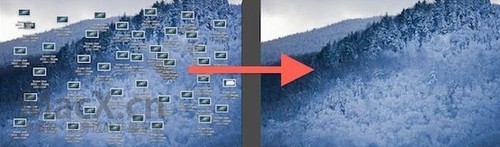
将桌面的文件和文件夹清理干净
7、使用最快的浏览器,保持浏览器简洁
一般来讲,最新版的Safari是最快最适用于Mac的,但是有些用户也会认为Chrome浏览器最快最。怎样选择还看个人喜好了。另外需要注意的是,使用浏览器的时候尽量少开标签和窗口,这点很有效,另外没必要的插件也尽量删除。
8、退出不使用的程序
这点大家都应该了解,对于大内存的新机器来说这点可能不算事儿,但是老机器的资源利用是很紧张的少开一个程序是一个,节省CPU和内存都很重要,特别是较大的程序。
最后的最后,你还可以选择重装一次Mac OS X系统,这可以大幅度提高系统效能,特别是一年以上没有重装过系统的机器会十分有效。但别忘了把重要的资料保存一下~
网址:加速加速 八个小贴士优化你的老Mac电脑 https://www.yuejiaxmz.com/news/view/319102
相关内容
360加速球加速更出色,让你的电脑快速恢复活力如何清理mac磁盘?快速清理小妙招在这里
Mac电脑如何管理文件:提升效率的小妙招
节约时间小贴士(工作、电脑、家庭)
在 Mac 电脑/笔记本电脑上删除快捷方式的完整教程
超速优化卫士最新版
节约时间小贴士(工作、电脑、家庭)(精选5篇)
13个不为人知的电脑使用小技巧
节约时间小贴士(工作、电脑、家庭)
电子产品加速适老化改造

